Excel怎样给数值排序?
1、打开你已经做好的表格。
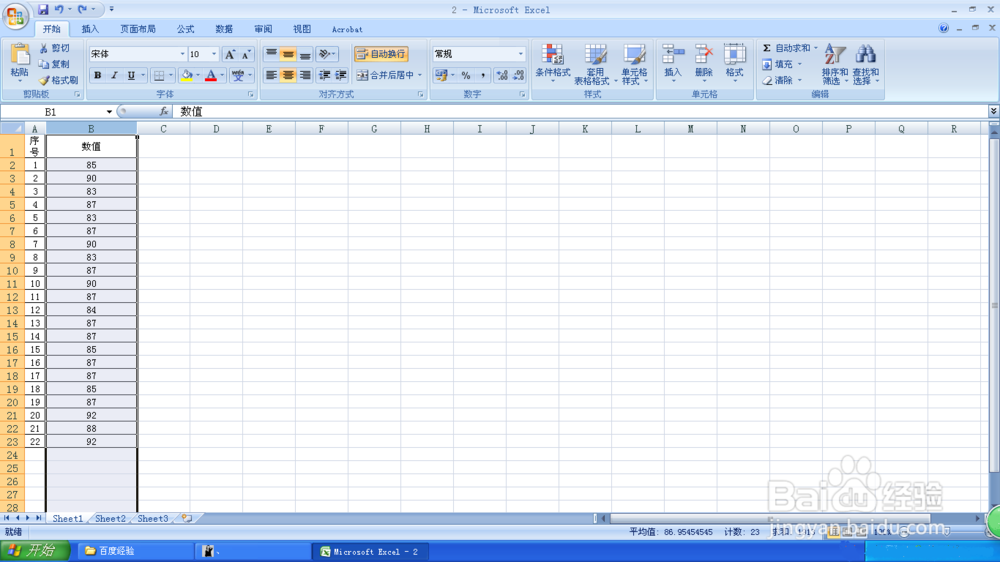
2、选中你想要排序的那一列,然后再点击右上方的排序和筛选,依据你想要的排列顺序, 选择降序或者升序。

3、这是会弹出来一个对话框,选择“以当前选定区域排序”后,点击排序。

4、这时,那一列数值就按照由大到小或者有小到大的顺序排列了。
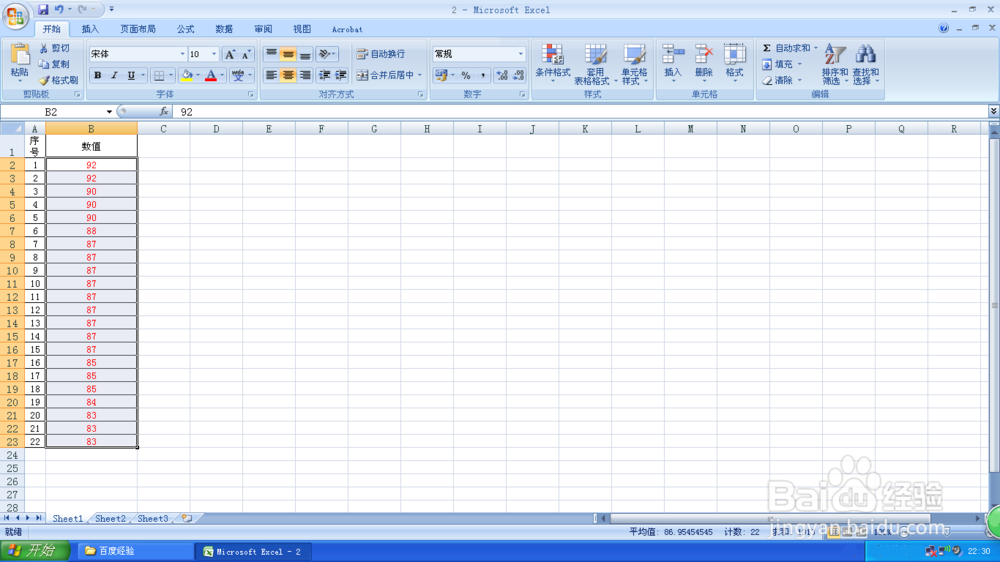
1、打开你已经做好的表格。

2、选中你要排列的数值区域。
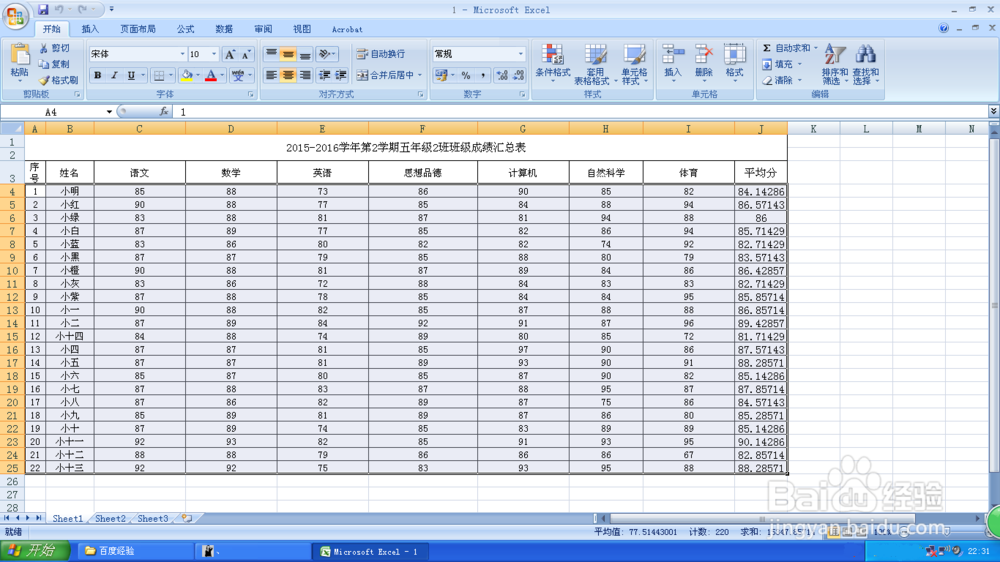
3、点击排序和筛选当中的“自定义排序”。

4、在“主要关键字”中选择一列。(根据自己表格的情况,这里根据平均分的高低来排列,所以选择了列J。)
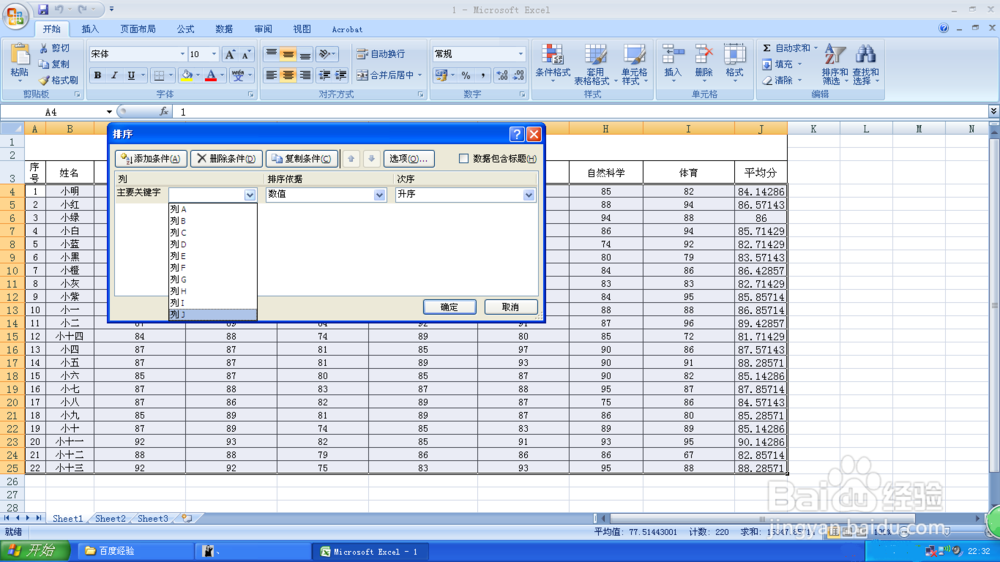
5、“排列依据”选择数值,“次序”根据表格情况选择升序亦或是降序。

6、这样表格就会根据平均分的高低来进行排序了,而且名字和数值也是对应的哟。
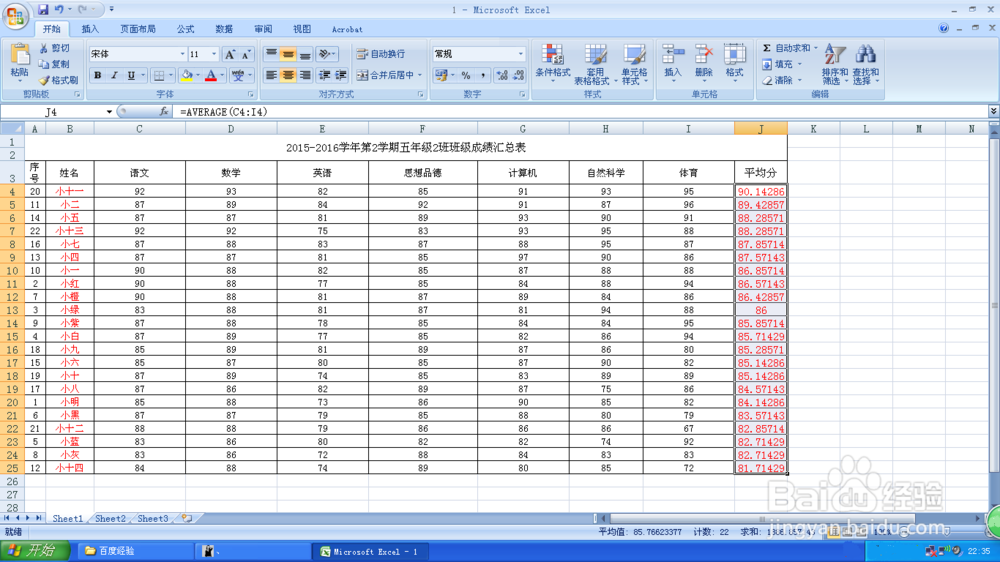
声明:本网站引用、摘录或转载内容仅供网站访问者交流或参考,不代表本站立场,如存在版权或非法内容,请联系站长删除,联系邮箱:site.kefu@qq.com。
阅读量:150
阅读量:25
阅读量:109
阅读量:143
阅读量:48